如何在Windows XP中配置并使用自動系統恢復功能
本小節講述了如何在Windows XP中配置并使用自動系統恢復功能。ASR是一種由ASR備份與ASR恢復兩部分組成的恢復系統。
作為系統故障情況下完整系統恢復計劃中的一個組成部分,您可以定期創建自動系統恢復集合。ASR應作為系統恢復過程中最后采取的手段,它只在諸如安全模式啟動或最后一次正常模式等恢復措施無效時方可使用。
ASR備份
備份部分的功能通過位于“備份”程序中的ASR向導實現。該向導對系統狀態、系統服務以及與操作系統組件相關聯的所有磁盤進行備份。同時,它還創建一個包含備份信息、磁盤配置(包括基本卷和動態卷)以及恢復方式等內容的文件。
如需使用備份程序創建一個自動系統恢復集合,可以按照以下步驟來進行配置:
重要說明:您需要一張用以保存系統設置信息的1.44兆的軟盤以及包含備份文件所需的存儲介質。
打開“備份”程序。依次點擊“開始”、“所有程序”、“附件”、“系統工具”、“備份”。除非事先將其禁用,否則,缺省情況下,“備份工具向導”將自動啟動。
在以下所顯示的“備份工具向導”中單擊Advanced Mode“高寂模式”。
在“工具”菜單中,單擊“ASR向導”。
依照屏幕上所顯示的指令完成各項操作步驟。
說明:通過執行以上操作步驟,只有啟動系統所必需的系統文件將予以備份。
ASR恢復
當安裝程序在文本模式部分中提示相關信息時,您可以通過單擊F2鍵的方式訪問ASR的恢復功能部分。ASR將從先前創建的文件中讀取磁盤配置信息,并在啟動計算機所需的磁盤上恢復磁盤標記、卷及分區。(ASR恢復功能將嘗試恢復所有磁盤配置,但在某些環境下,這一目標可能無法完全實現)。此后,ASR將簡易安裝一套Windows操作系統并利用圖1中通過ASR向導所創建的備份數據自動啟動恢復過程。
如需使用自動系統恢復功能從系統故障中進行恢復,請依次執行以下操作步驟:
在開始執行恢復過程前,確保您已具備以下資料:
先前創建的自動系統恢復軟盤。
先前創建的備份介質。
最初使用的操作系統安裝光盤
在CD驅動器中插入最初使用的操作系統安裝光盤。
重新啟動您的計算機。如果您的計算機需要按下某個功能鍵方可從光盤啟動,那么,請執行相應操作。
當安裝程序在文本模式下提示相關信息時,按下F2鍵。此時,安裝程序將要求您插入先前創建的ASR軟盤。
依照屏幕指示完成各項操作。ASR將恢復您的數據文件。
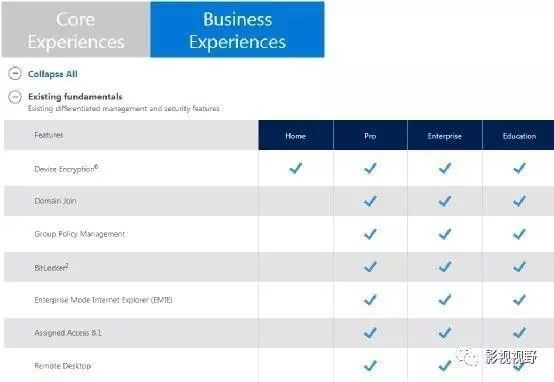
 網公網安備
網公網安備